如何修复电脑没有网络连接的问题(解决方法和步骤详解,修复网卡驱动问题)
在我们日常使用电脑的过程中,时常会遇到电脑无法联网的问题,其中一种可能是由于网卡驱动出现故障。本文将详细介绍如何修复网卡驱动问题,以恢复电脑的网络连接。
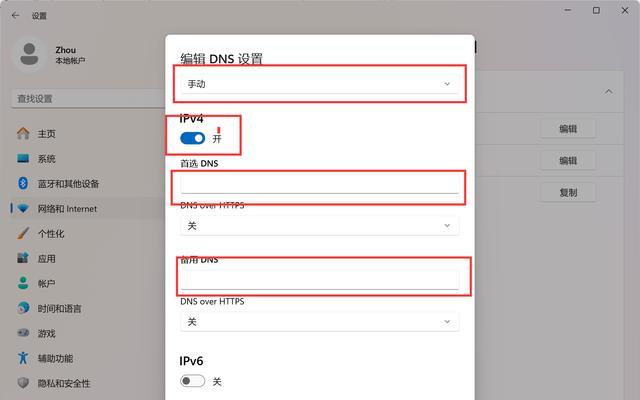
一、检查网络连接
1.检查网线是否插紧,确保物理连接正常。
2.检查路由器或调制解调器的工作状态,确保其运行正常。

3.检查其他设备的网络连接情况,确定是否是单一设备的问题。
二、查看设备管理器
1.右键点击“开始”菜单,选择“设备管理器”。
2.在设备管理器中找到“网络适配器”选项,并展开。
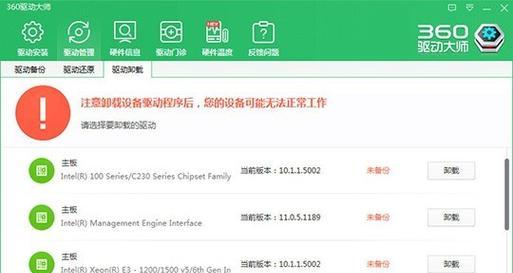
3.查看是否有黄色感叹号或问号的图标,表示网卡驱动出现问题。
三、更新网卡驱动
1.在设备管理器中右键点击网卡驱动,选择“更新驱动程序”。
2.选择自动搜索更新驱动程序的选项。
3.如果自动搜索无法找到适合的驱动程序,可以尝试手动下载并安装最新的网卡驱动。
四、卸载并重新安装网卡驱动
1.在设备管理器中右键点击网卡驱动,选择“卸载设备”。
2.确认卸载设备后,重新启动电脑。
3.在重启后,系统会自动重新安装网卡驱动。
五、恢复系统默认设置
1.打开“控制面板”,选择“网络和共享中心”。
2.点击“更改适配器设置”。
3.右键点击网卡连接,选择“属性”。
4.在属性对话框中,点击“还原默认设置”。
六、检查网络设置
1.打开“控制面板”,选择“网络和共享中心”。
2.点击“更改适配器设置”。
3.右键点击网卡连接,选择“属性”。
4.确认网络协议(如TCP/IP)是否启用,设置是否正确。
七、清除IP和DNS缓存
1.打开命令提示符(CMD)。
2.输入“ipconfig/flushdns”命令,清除DNS缓存。
3.输入“ipconfig/release”命令,释放IP地址。
4.输入“ipconfig/renew”命令,更新获取新的IP地址。
八、重置网络设置
1.打开命令提示符(CMD)。
2.输入“netshwinsockreset”命令,重置网络设置。
3.重启电脑,检查网络连接是否恢复。
九、安装网络适配器驱动程序
1.确保有正确的网卡驱动程序安装文件。
2.右键点击“开始”菜单,选择“设备管理器”。
3.在设备管理器中找到“网络适配器”选项,并展开。
4.右键点击网卡设备,选择“更新驱动程序软件”。
5.选择“浏览计算机以查找驱动程序软件”。
6.指定网卡驱动程序的位置并进行安装。
十、检查防火墙设置
1.打开“控制面板”,选择“WindowsDefender防火墙”。
2.点击“高级设置”,检查防火墙规则是否阻止网络连接。
十一、安全模式检测
1.进入安全模式(通过按F8或Shift+F8等方式进入)。
2.检查是否可以正常连接网络,若可以则说明可能是其他应用程序或驱动的问题。
十二、使用网络故障排除工具
1.打开“控制面板”,选择“网络和共享中心”。
2.点击“故障排除”选项。
3.选择“连接到互联网”或“网络适配器”等故障排除选项。
十三、更新操作系统补丁
1.打开“设置”,选择“更新和安全”。
2.点击“Windows更新”,检查是否有可用的操作系统补丁。
十四、联系网络服务提供商
如果上述方法都无法解决问题,可能是由于网络服务提供商的问题,可以联系他们的技术支持寻求帮助。
十五、
通过本文的方法,我们可以修复电脑网卡驱动的问题,恢复网络连接。无论是更新驱动程序、重置网络设置,还是检查防火墙设置等,都能为我们提供多种解决方案。如果问题仍然存在,建议咨询专业技术人员或联系网络服务提供商。
- 戴尔14r评测——实用性和性能如何?(深入探究戴尔14r的功能和表现,帮助您做出明智的购买决策。)
- 探索电视机如何以画的方式呈现世界(技术进步带来的电视画质及其影响力)
- 苹果6发热问题的原因和解决方法(探究苹果6手机发热原因,分享解决方法)
- 九阳面条机的使用效果及体验(一键操作,轻松制作美味面条)
- 跨境电商运营的机遇与挑战(如何在跨境电商行业中脱颖而出?)
- 木糖醇手机(探索木糖醇手机的性特点和应用前景)
- 苹果X反应如何?一周体验报告(苹果X用户真实反馈,你想知道的都在这里)
- 以U启动U盘装系统教程Win7失败的原因及解决方法(解析U盘装系统过程中出现的问题和解决方案)
- 用光盘为苹果电脑安装系统的完整教程(从选择光盘到安装完成,轻松搞定苹果系统安装)
- 金立手机电池更换指南(详细了解金立手机电池更换步骤及注意事项)
- 以5s官换机怎么样?(了解5s官换机的优势和步骤)
- 一加5(一加5的性能优势和游戏体验)
- 苹果关口机(领先科技、流畅操作、优质用户体验)
- 乐视视频——畅享精彩影视娱乐(乐视视频,让你沉浸在无尽的影视娱乐海洋中)
- 小鸡手柄(探索小鸡手柄的创新功能和游戏乐趣)
- 京图工程机的优势及应用领域剖析(探究京图工程机的特点、性能及未来发展趋势)